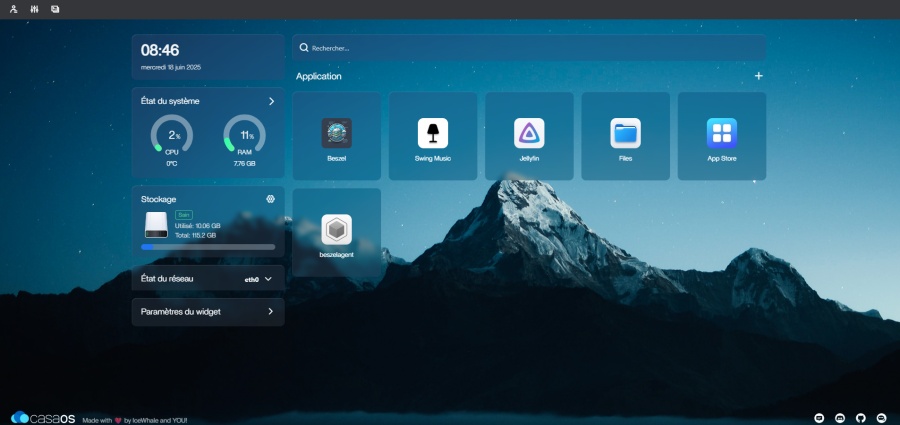Différences entre versions de « Transformez votre serveur Ikoula en media center grâce à CasaOS »
m (éclaircissent et ajout des deux titres d'intro) |
|||
| Ligne 1 : | Ligne 1 : | ||
| − | + | ||
| + | <h2>Intoduction</h2> | ||
| + | |||
| + | Vous pouvez transformer votre serveur Ikoula en un véritable serveur multimédia. | ||
Plusieurs approches sont possibles : installer les services un par un, soit via Docker, soit en tant que services natifs. | Plusieurs approches sont possibles : installer les services un par un, soit via Docker, soit en tant que services natifs. | ||
| Ligne 7 : | Ligne 10 : | ||
[[Fichier:casaosUI.png|900px|none]] | [[Fichier:casaosUI.png|900px|none]] | ||
| + | <h2>Pré-requis</h2> | ||
| + | |||
| + | <li>Linux (debian, ubuntu, ...</li> | ||
| + | <li>un accès terminal, ssh ou physique</li> | ||
| + | <li>Comprendre le concept de port</li> | ||
| + | <li>Mettre votre système a jour</li> | ||
| + | <li>Un minimum de connaissance docker</li> | ||
<h2>Installation de CasaOs</h2> | <h2>Installation de CasaOs</h2> | ||
| Ligne 18 : | Ligne 28 : | ||
<h2>Installation des services</h2> | <h2>Installation des services</h2> | ||
| − | Une fois CasaOS installé, vous aurez accès à un App Store depuis l’interface web. | + | Une fois CasaOS installé, vous aurez accès à un App Store depuis l’interface web. |
Il vous suffit de rechercher le service souhaité, de cliquer sur Installer, puis de le configurer selon vos besoins. | Il vous suffit de rechercher le service souhaité, de cliquer sur Installer, puis de le configurer selon vos besoins. | ||
| − | À noter : | + | À noter : |
| + | |||
| + | <li>Selon l’application, il peut être nécessaire de vérifier ou modifier les permissions, les dossiers (volumes) ou les ports réseau afin d’assurer un bon fonctionnement.</li> | ||
| + | <li>Une connaissance de docker ou des containers aide beaucoup mais n'est pas un freins</li> | ||
[[Fichier:casaosstore.png|900px|none]] | [[Fichier:casaosstore.png|900px|none]] | ||
Version du 22 juin 2025 à 07:31
Intoduction
Vous pouvez transformer votre serveur Ikoula en un véritable serveur multimédia. Plusieurs approches sont possibles : installer les services un par un, soit via Docker, soit en tant que services natifs.
Cet article vous présente une solution simple et rapide à mettre en place grâce à CasaOS. CasaOS est une plateforme dotée d’une interface web intuitive, fonctionnant avec Docker, qui vous permet d’installer facilement vos applications depuis un App Store intégré.
Pré-requis
Installation de CasaOs
Vous pouvez trouver plus d'informations, y compris une démo en ligne, ici : https://casaos.zimaspace.com/
Afin de l'installer. Vous devez avoir un système linux, puis l'installer avec cette commande:
curl -fsSL https://get.casaos.io | sudo bash
Installation des services
Une fois CasaOS installé, vous aurez accès à un App Store depuis l’interface web. Il vous suffit de rechercher le service souhaité, de cliquer sur Installer, puis de le configurer selon vos besoins.
À noter :
Services multimédias
CasaOS permet de mettre en place un serveur multimédia complet en quelques clics. Voici quelques applications populaires à installer :
Si les services sont déjà installés
Si vous installez CasaOS sur un serveur qui dispose déjà de conteneurs Docker, CasaOS devrait les détecter automatiquement. Toutefois, il peut être nécessaire d’effectuer un "rebuild" (reconstruction) de certains services, en adaptant leurs paramètres à la configuration existante.
Vous pouvez également ajouter un service hébergé sur un autre serveur, à condition que celui-ci dispose d’une interface web.